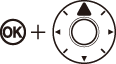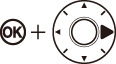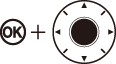छवियाँ देखना
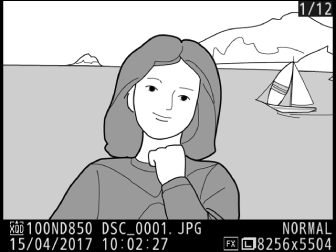
पूर्ण-फ़्रेम प्लेबैक
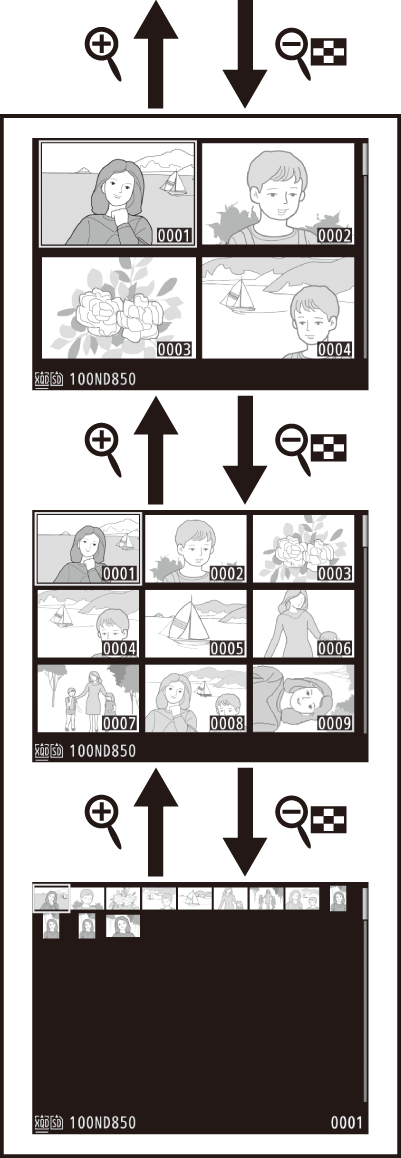
थंबनेल प्लेबैक
पूर्ण-फ़्रेम प्लेबैक
फ़ोटोग्राफ़ प्लेबैक करने के लिए, K बटन दबाएँ। नवीनतम फ़ोटोग्राफ़ मॉनीटर में प्रदर्शित किया जाएगा। चित्रों को जोड़ना बाएं या दाएं फ़्लिक करके या 4 या 2 दबाकर किया जा सकता है; मौजूदा फ़ोटोग्राफ़ पर अतिरिक्त जानकारी देखने के लिए, 1 या 3 दबाएं (0 फ़ोटो जानकारी)।

K बटन
थंबनेल प्लेबैक
एकाधिक छवियाँ देखने के लिए, जब किसी चित्र को पूर्ण-फ़्रेम में प्रदर्शित किया जाता है, तब W (M) बटन को दबाएँ। प्रदर्शित छवि की संख्या प्रत्येक बार W (M) बटन दबाए जाने पर 4 से 9 से लेकर 72 तक बढ़ती है और X बटन को प्रत्येक बार दबाए जाने पर घटती है। ऊपर या नीचे स्क्रॉल करने के लिए स्पर्श स्क्रीन पर उंगली को स्लाइड करें या छवियों को हाइलाइट करने के लिए बहु-चयनकर्ता का उपयोग करें।
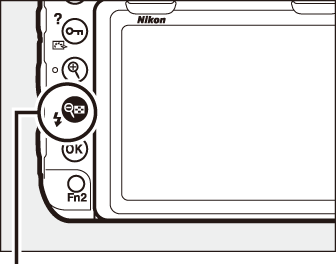
W (M) बटन
प्लेबैक नियंत्रण

| 1 | O (Q): मौजूदा चित्र हटाएँ |
|---|---|
| 2 | G: मेनू देखें |
| 3 | L (Z/Q): मौजूदा चित्र संरक्षित करें |
| 4 | X: ज़ूम इन |
|---|---|
| 5 | W (M): बहु-छवियाँ देखें |
| 6 | J: बहु-चयनकर्ता के साथ संयोजन में उपयोग करें जैसे नीचे बताया गया है |
बहु-चयनकर्ता के साथ J बटन का उपयोग करना
दो स्मृति कार्ड
यदि दो स्मृति कार्ड डाले जाते हैं, तो आप 72 थंबनेल प्रदर्शित किए जाने पर W (M) बटन दबाकर प्लेबैक के लिए एक स्मृति कार्ड का चयन कर सकते हैं।
लंबा घुमाएँ
"लंबा" (पोर्ट्रेट-समन्वयन) फ़ोटोग्राफ़ को लंबे अभिविन्यास में प्रदर्शित करने के लिए, प्लेबैक मेनू में लंबा घुमाएँ विकल्प के लिए चालू चुनें (0 लंबा घुमाएँ)।
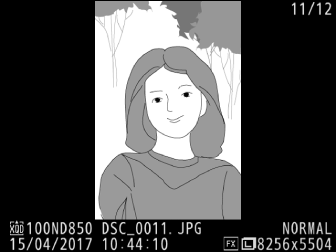
छवि समीक्षा
जब प्लेबैक मेनू में छवि समीक्षा के लिए चालू चयनित हो तब (0 छवि समीक्षा), शूटिंग के बाद फ़ोटोग्राफ़्स मॉनीटर पर स्वचालित रूप से प्रदर्शित किए जाते हैं (चूँकि कैमरा पहले ही से उचित अभिविन्यास में है, छवि समीक्षा के दौरान छवियों को स्वचालित रूप से घुमाया नहीं जाता है)। निरंतर रिलीज़ मोड में, शूटिंग समाप्त होने पर प्रदर्शन शुरू हो जाता है, जिसमें वर्तमान शृंखला का पहला फ़ोटोग्राफ़ प्रदर्शित होता है।
यह भी देखें
इसके बारे में जानकारी के लिए:
- यह चुनना कि कोई भी कार्रवाई न किए जाने पर मॉनीटर कितनी देर तक चालू रहेगा, A > कस्टम सेटिंग c4 (मॉनीटर बंद विलंब, 0 मॉनीटर बंद विलंब) देखें।
- बहु-चयनकर्ता के केंद्र द्वारा निभाई जाने वाली भूमिका चुनना, A > कस्टम सेटिंग f2 (बहु-चयनकर्ता केंद्र बटन, 0 बहु-चयनकर्ता केंद्र बटन) देखें।
- छवि या मेनू नेविगेशन के लिए आदेश डायल का उपयोग करना, A > कस्टम सेटिंग्स f4 (कस्टमाइज़ आदेश डायल) > मेनू और प्लेबैक (0 कस्टमाइज़ आदेश डायल) देखें।
टच स्क्रीन का उपयोग करना
प्लेबैक के दौरान, स्पर्श संवेदनशीलता मॉनीटर का उपयोग निम्न के लिए किया जा सकता है:
अन्य छवियाँ देखें
अन्य छवियां देखने के लिए बाएं या दाएं फ़्लिक करना।
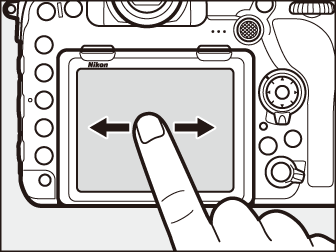
अन्य छवियों पर तेज़ी से स्क्रॉल करना
पूर्ण फ़्रेम दृश्य में, आप फ़्रेम उन्नत बार को प्रदर्शित करने के लिए प्रदर्शन के निचले भाग को स्पर्श कर सकते हैं, इसके बाद अन्य छवियों में तेज़ी से स्क्रॉल करने के लिए अपनी उंगली को बाएं या दाएं स्लाइड करें।
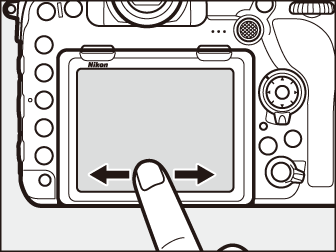
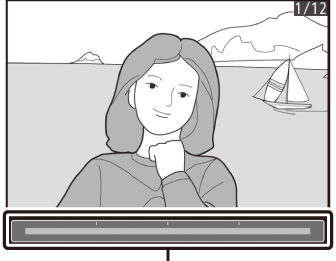
फ़्रेम प्रगति बार
ज़ूम इन करें (केवल फ़ोटो)
ज़ूम इन और ज़ूम आउट करने के लिए खींचें और पिंच करें जेस्चर का उपयोग करें और स्क्रॉल करने के लिए स्लाइड करें का उपयोग करें (0 नजदीक से फ़ोटो लेना: प्लेबैक ज़ूम)। आप पूर्ण-फ़्रेम प्लेबैक से ज़ूम इन करने के लिए या ज़ूम को रद्द करने के लिए प्रदर्शन पर दो बार त्वरित टैप कर सकते हैं।
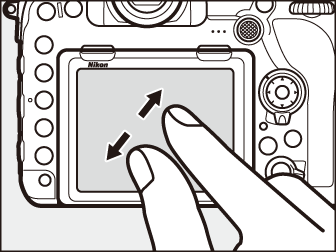
थंबनेल देखें
थंबनेल दृश्य पर "ज़ूम आउट" करने के लिए (0 थंबनेल प्लेबैक), पूर्ण-फ़्रेम प्लेबैक पर पिंच जेस्चर का उपयोग करें। 4, 9 और 72 फ़्रेम से प्रदर्शित कई छवियों को चुनने के लिए पिंच करें और फैलाएं।
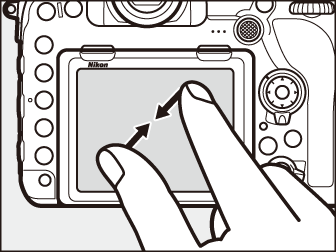
मूवी देखें
मूवी प्लेबैक आरंभ करने के लिए स्क्रीन पर दी गई मार्गदर्शिका को टैप करें (मूवी को 1 आइकन द्वारा निर्दिष्ट किया जाता है)। विराम या पुनः आरंभ करने के लिए प्रदर्शन को टैप करें, या पूर्ण-फ़्रेम प्लेबैक से निकास के लिए Z को टैप करें (नोट करें कि मूवी प्लेबैक प्रदर्शन में कुछ आइकन टच-स्क्रीन कार्यों को प्रतिसाद नहीं देते)।
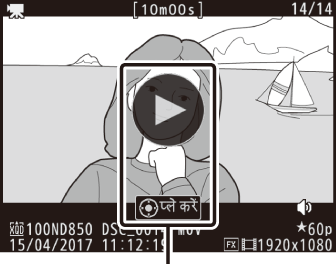
गाइड
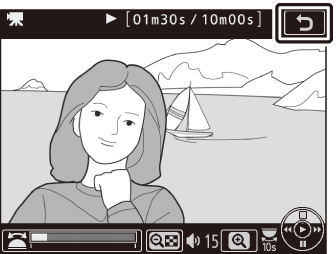
i बटन
पूर्ण-फ़्रेम या थंबनेल प्लेबैक के दौरान i दबाकर रखने से नीचे दिए गए विकल्प प्रदर्शित होते हैं। स्पर्श स्क्रीन या बहु-चयनकर्ता और J बटन का उपयोग करके विकल्प चुनें।
- रेटिंग: मौजूदा चित्रों को रेट करें (0 थंबनेल प्लेबैक)।
- स्मार्ट डिवाइस/अचयनित को भेजने के लिए चुनें (केवल फ़ोटोग्राफ़): एक स्मार्ट डिवाइस पर अपलोड करने के लिए फ़ोटो का चयन करें।
- पुनः स्पर्श करें (केवल फ़ोटोग्राफ़): वर्तमान फ़ोटोग्राफ़ की सुधारी गई प्रति तैयार करने के लिए (0 N मेनू पुनः स्पर्श करें: सुधारी गई प्रतिलिपियाँ बनाना) मेनू पुनः स्पर्श करें के विकल्पों का उपयोग करें।
- वॉल्यूम नियंत्रण (केवल मूवी): मूवी के लिए प्लेबैक वॉल्यूम समायोजित करें।
- मूवी ट्रिम करें (केवल मूवी): मूवी से अवांछित फ़ुटेज ट्रिम करें (0 मूवी संपादित करना )। मूवी प्लेबैक को विराम देने पर i बटन दबाकर भी मूवी संपादित की जा सकती हैं।
- स्लॉट और फ़ोल्डर चुनें: प्लेबैक के लिए फ़ोल्डर चुनें। चयनित कार्ड के फ़ोल्डर्स की सूची बनाने के लिए स्लॉट को हाइलाइट करें और 2 दबाएँ, फिर फ़ोल्डर करें और हाइलाइट किए गए फ़ोल्डर के चित्रों को देखने के लिए J दबाएँ।
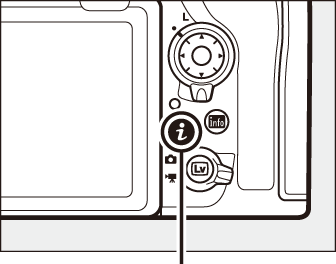
i बटन

i-बटन मेनू में से बाहर निकलने के लिए और प्लेबैक पर लौटने के लिए, i बटन फिर से दबाएँ।